Download dulu file sketchup “water_ferry_start.skp” di link berikut.
http://www.4shared.com/file/6tq_tVdU/sce…ial-t.html
http://www.4shared.com/file/6tq_tVdU/sce…ial-t.html
Buat sendiri,kalau bisa...ya kalau gak bisa silakan download di link atas...
Saya pakai sketchup7 dengan vray 1.48. Bisa dipakai juga untuk sketchup 8 keatas. Dan satuan unit yang saya pakai adalah millimeter.
Setelah anda buka file nya, akan didapati tampilan seperti gambar berikut
Saya pakai sketchup7 dengan vray 1.48. Bisa dipakai juga untuk sketchup 8 keatas. Dan satuan unit yang saya pakai adalah millimeter.
Setelah anda buka file nya, akan didapati tampilan seperti gambar berikut
![[Image: 1-tampilan-awal.jpg]](http://i200.photobucket.com/albums/aa154/teknikarsitek/Tutorial/vray-water/1-tampilan-awal.jpg)
Bila ada material yang hilang, saya sudah menyertakan didalam file zip yang anda download.
Klik pada “Option 1” scene untuk kita otak atik variasi water untuk option pertama. Di option ini, kita coba membuat material water tanpa menggunakan bitmap, hanya menggunakan noise pada bump.
Disini tidak saya jelaskan tentang render setting, melainkan khusus untuk water nya saja. Diluar ini, bisa ditanyakan lebih lanjut. Nah, apabia anda klik render di tombol “Render” vray, maka akan anda dapati gambar seperti berikut
Klik pada “Option 1” scene untuk kita otak atik variasi water untuk option pertama. Di option ini, kita coba membuat material water tanpa menggunakan bitmap, hanya menggunakan noise pada bump.
Disini tidak saya jelaskan tentang render setting, melainkan khusus untuk water nya saja. Diluar ini, bisa ditanyakan lebih lanjut. Nah, apabia anda klik render di tombol “Render” vray, maka akan anda dapati gambar seperti berikut
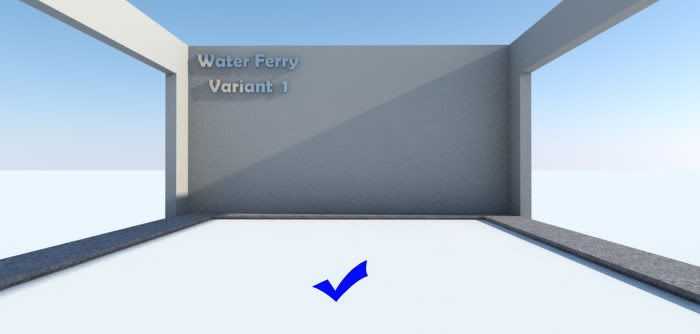
Yang saya tandai itu adalah water yang akan kita otak atik. Select/pilih object water tersebut. Lalu anda buka window Material vray nya. Disana sudah terdapat 4 material yang telah terpakai untuk scene ini.
Kita buat material baru, caranya, klik kanan pada tulisan “Scenes Materials”, lalu “Create Material”, lalu pilih “V-ray Default Material”. Setelah itu, akan didapati material baru, klik kanan pada nama material baru ini, pilih “Rename Material” lalu isi dengan nama “water_option1” atau nama yang memudahkan anda mengingat. Disini ditujukan supaya kita lebih disiplin pada penamaan material sehingga nantinya akan memudahkan kita juga dalam bekerja menggunakan vray sketchup.
Di material option 1, anda ikuti langkah berikut
1. Ganti warna diffuse ke warna hitam pekat.
2. Ganti warna transparant ke warna putih (pure white 255,255,255) yang artinya benar-benar transparan.
3. Klik kanan pada nama material, lalu pilih “Create Layer” -> pilih “Refraction”
lihat gambar berikut
Kita buat material baru, caranya, klik kanan pada tulisan “Scenes Materials”, lalu “Create Material”, lalu pilih “V-ray Default Material”. Setelah itu, akan didapati material baru, klik kanan pada nama material baru ini, pilih “Rename Material” lalu isi dengan nama “water_option1” atau nama yang memudahkan anda mengingat. Disini ditujukan supaya kita lebih disiplin pada penamaan material sehingga nantinya akan memudahkan kita juga dalam bekerja menggunakan vray sketchup.
Di material option 1, anda ikuti langkah berikut
1. Ganti warna diffuse ke warna hitam pekat.
2. Ganti warna transparant ke warna putih (pure white 255,255,255) yang artinya benar-benar transparan.
3. Klik kanan pada nama material, lalu pilih “Create Layer” -> pilih “Refraction”
lihat gambar berikut
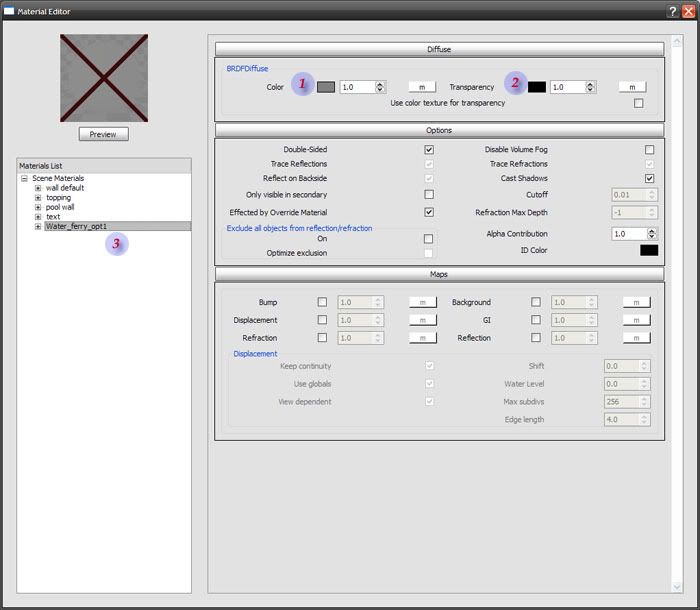
4. Di gambar berikut, kita rubah nilai IOR menjadi 1.33. tapi anda bisa bereksperimen sendiri dengan nilai tersebut. Nilai ini akan berpengaruh pada pembiasan tembus pandang water.
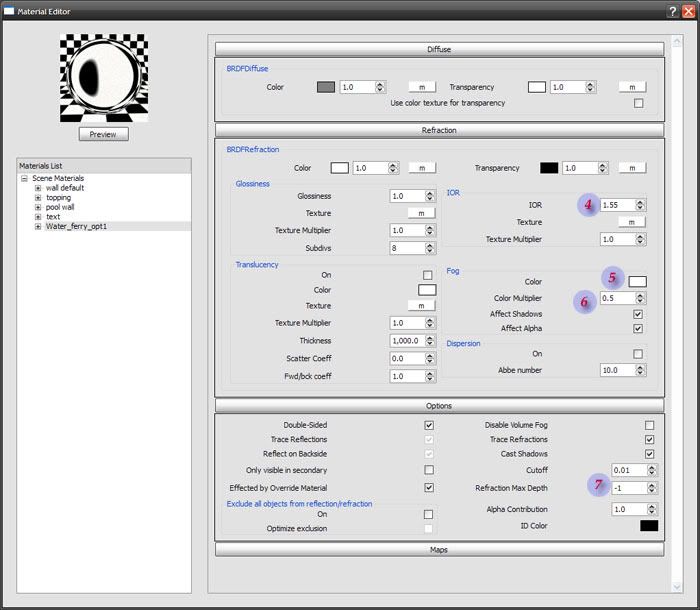
5. Lalu, ubah warna “Color” pada bagian Fog. Warna ini merupakan warna dari air. Anda bisa memilih warna biru muda atau hijau muda sesuai selera. Saat ini, kita coba masukkan warna RGB nya 238,255,255, biru muda yang muda banget.
6. Ubah “Color Multiplier” ke 0.05. nilai ini adalah nilai kepekatan dari warna air yang kita pilih di langkah kelima. Anda bisa bereksperimen sendiri nantinya.
7. Lalu, ubah nilai “Refraction Max Depth” secara default adalah -1, ubah menjadi 5. Settingan ini saya ambil dari settingan material vray di 3dsmax vray. Nilai nya bisa diantara 5 hingga 10.
8. Lalu, apply material tersebut ke object water kita di scene. (disarankan apply ke group dan juga face object didalam group supaya lebih meyakinkan).
hingga langkah ke 7 ini, bila anda render, maka seharusnya akan terlihat seperti gambar berikut
6. Ubah “Color Multiplier” ke 0.05. nilai ini adalah nilai kepekatan dari warna air yang kita pilih di langkah kelima. Anda bisa bereksperimen sendiri nantinya.
7. Lalu, ubah nilai “Refraction Max Depth” secara default adalah -1, ubah menjadi 5. Settingan ini saya ambil dari settingan material vray di 3dsmax vray. Nilai nya bisa diantara 5 hingga 10.
8. Lalu, apply material tersebut ke object water kita di scene. (disarankan apply ke group dan juga face object didalam group supaya lebih meyakinkan).
hingga langkah ke 7 ini, bila anda render, maka seharusnya akan terlihat seperti gambar berikut
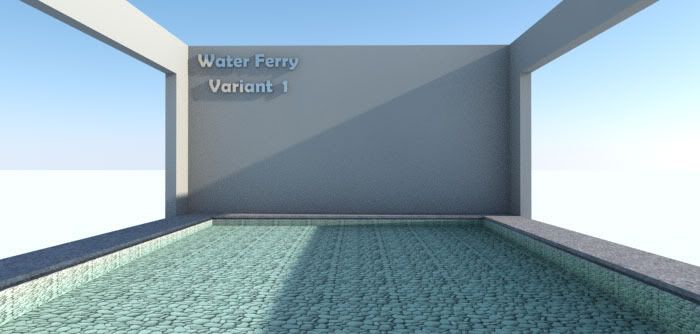
jika dilihat, material sudah hampir mendekati, tapi refleksi/pantulan air nya masih belum ada. Nah, langkah berikutnya ikutin saja.
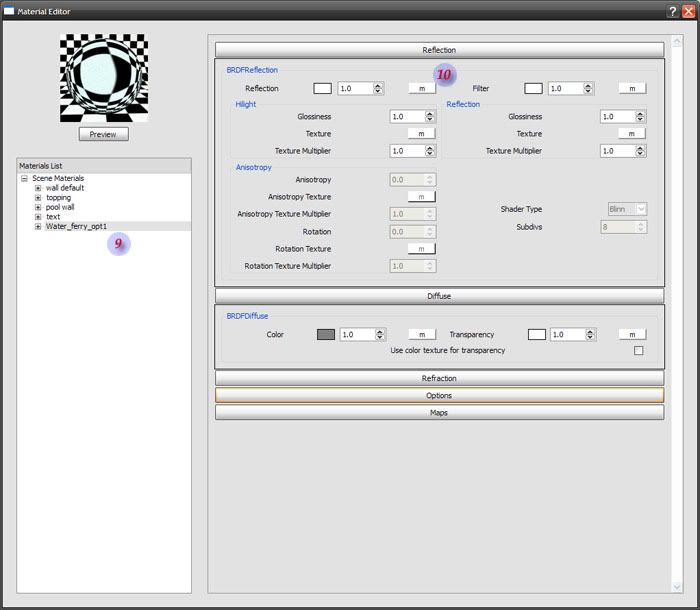
9. Klik kanan pada nama material water opt1, lalu “Create layer”, pilih “Reflection”.
10. Di tulisan “m” di gambar yang saya tandai nomer 10 itu, klik dan akan muncul window seperti gambar berikut
10. Di tulisan “m” di gambar yang saya tandai nomer 10 itu, klik dan akan muncul window seperti gambar berikut
![[Image: 10-fresnel-layer.jpg]](http://i200.photobucket.com/albums/aa154/teknikarsitek/Tutorial/vray-water/10-fresnel-layer.jpg)
11. Dibagian kiri, di slider yang secara default adalah “None”, anda pilih “TexFresnel”, lalu ganti nilai IOR menjadi 1.33.
12. Ubah juga nilai “Refract IOR” menjadi 1.33. anda bisa bereksperimen dengan kedua nilai IOR tersebut antara 1.33 sampai 1.55. setelah itu klik “OK” dan window ini akan tertutup.
bila anda render, maka seharusnya
12. Ubah juga nilai “Refract IOR” menjadi 1.33. anda bisa bereksperimen dengan kedua nilai IOR tersebut antara 1.33 sampai 1.55. setelah itu klik “OK” dan window ini akan tertutup.
bila anda render, maka seharusnya
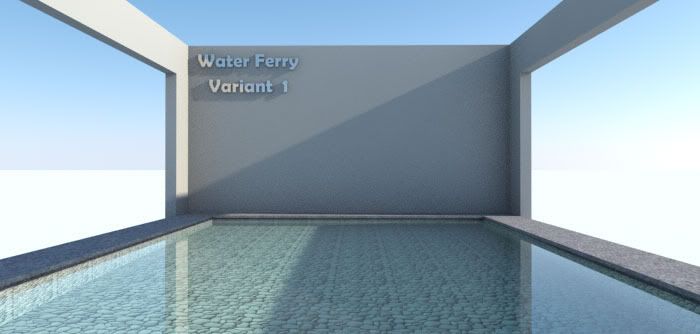
hingga tahap ini, refract dan reflect sudah bisa membuat water terlihat lebih real. Namun kita akan tambahkan lagi noise supaya water terlihat bergelombang.
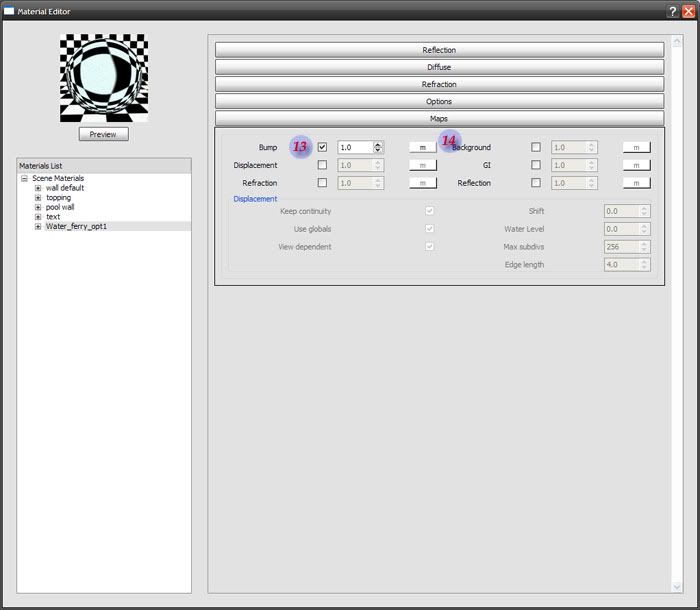
13. Di material kita option1, lihat di bagian Maps, lalu centang kotak pilihan “”Bump”.
Lalu ganti nilai 1.0 itu menjadi 0.5. nilai ini adalah kekuatan naik turun bump secara vertical. Anda bisa bereksperimen sendiri. Semakin besar, maka riak akan semakin terangkat makin tinggi secara vertical.
lalu klik tanda “m”. di window baru, pilihan None, anda pilih “TexNoise”
![[Image: 14-noise.jpg]](http://i200.photobucket.com/albums/aa154/teknikarsitek/Tutorial/vray-water/14-noise.jpg)
14. Di bagian “Size” anda ganti nilai default 1.0 menjadi 8.0. angka tersebut adalah besaran riak air secara horizontal. Semakin besar nilai nya, maka riak akan membesar pula. Ini cocok untuk air di kolam renang. Sedangkan untuk air di laut, anda bisa bereksperimen dengan size 12 sampai 15.
15. Finish. Dan coba render. Maka anda jumpai seperti gambar berikut.
15. Finish. Dan coba render. Maka anda jumpai seperti gambar berikut.

